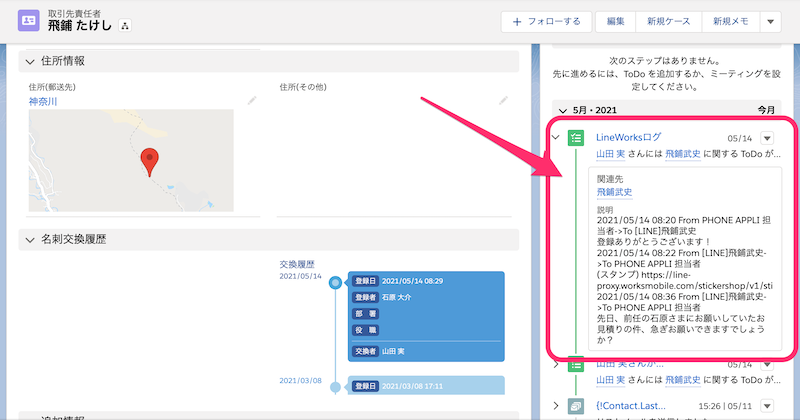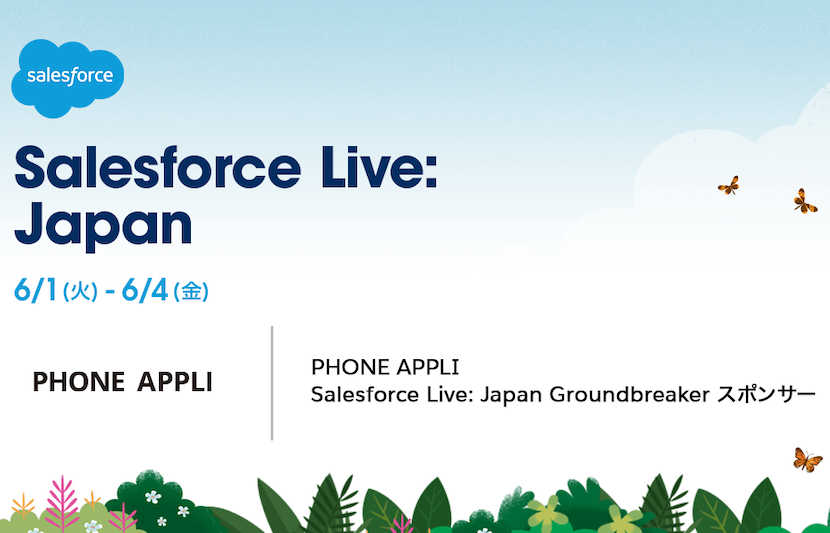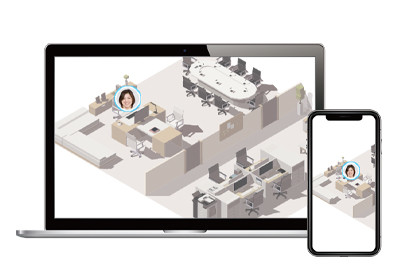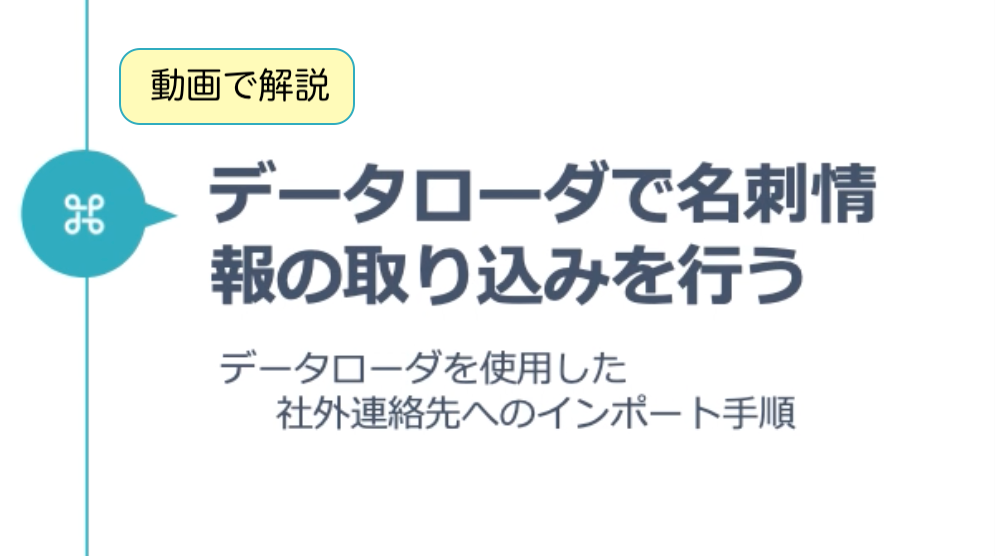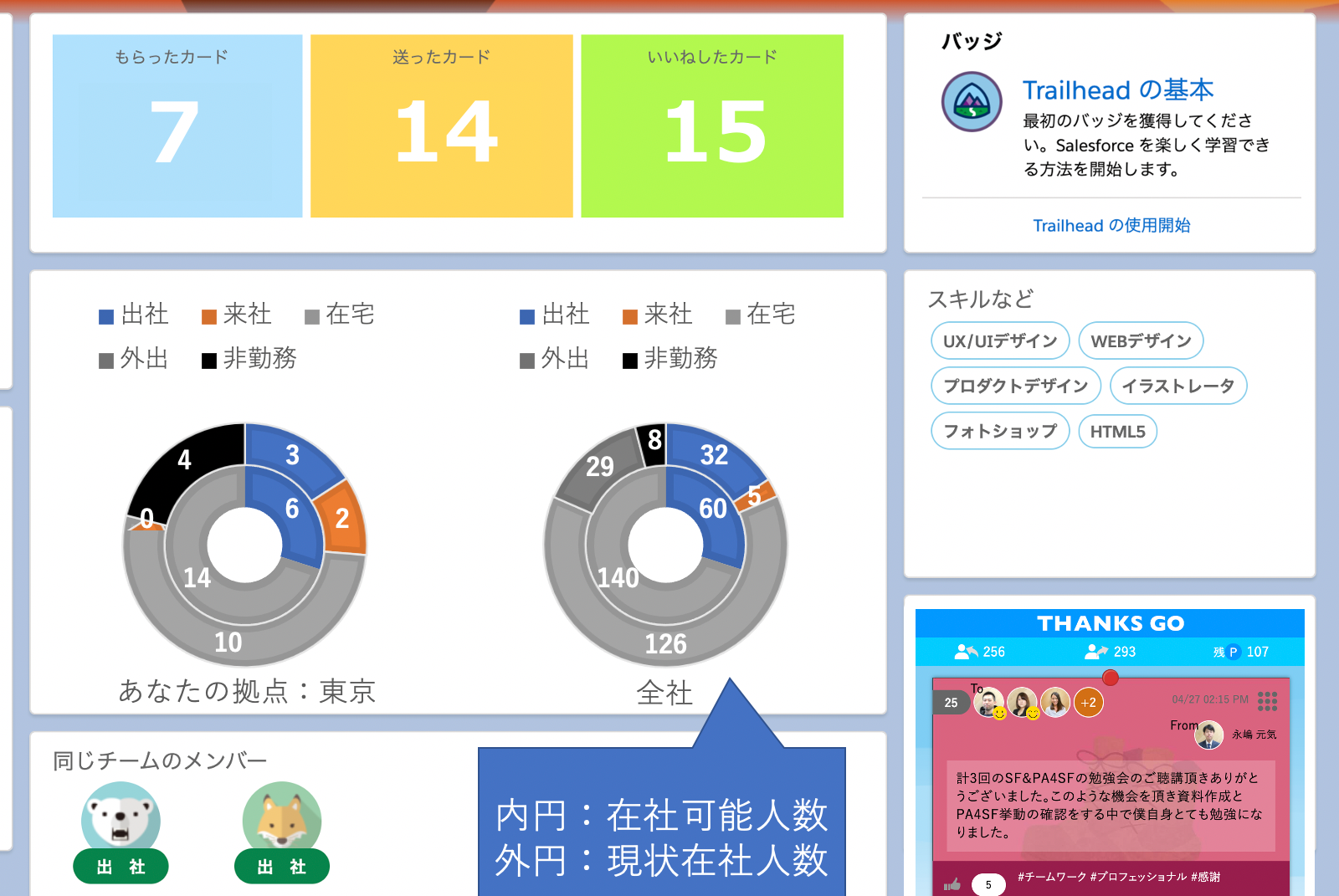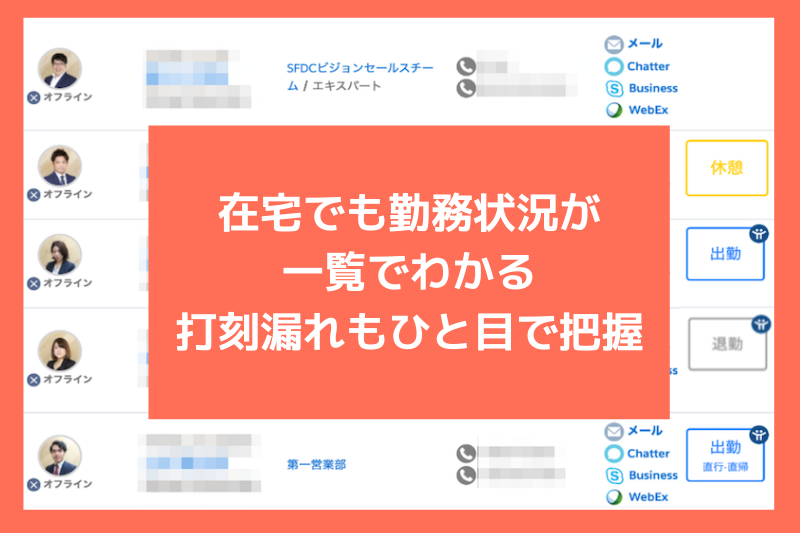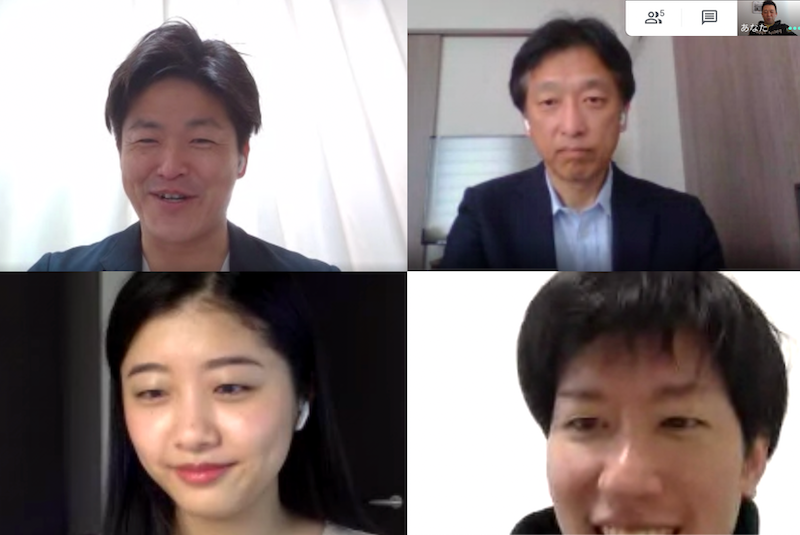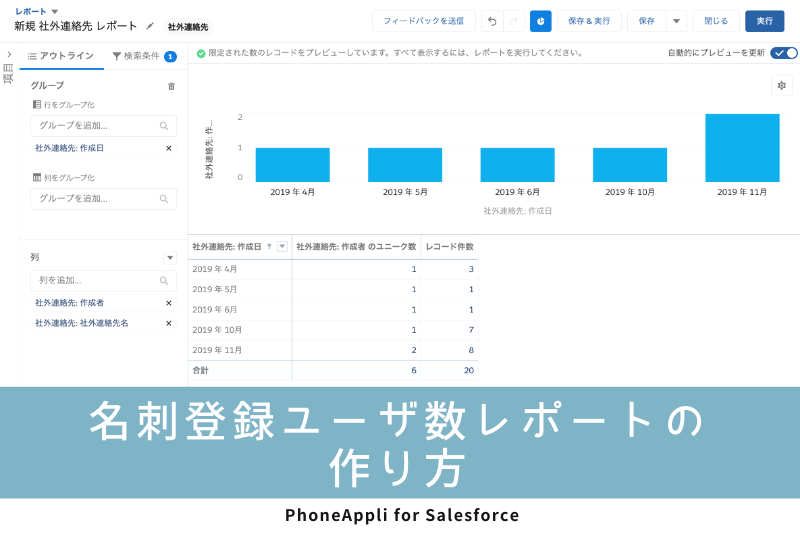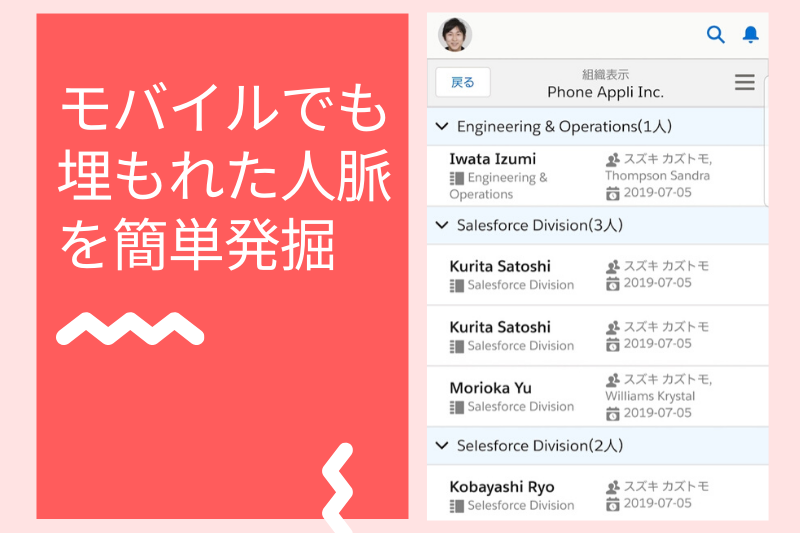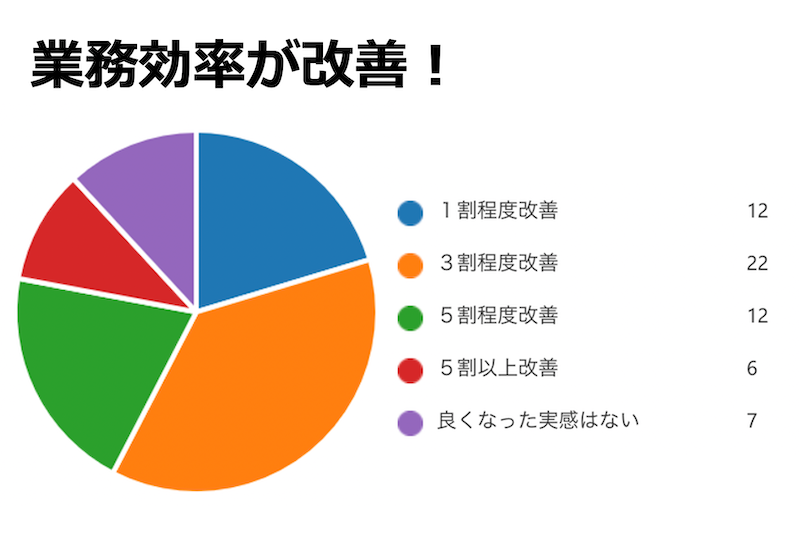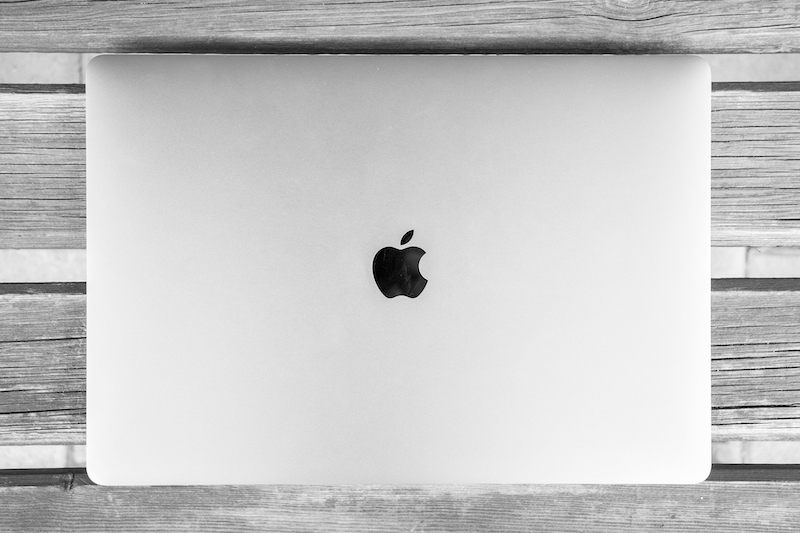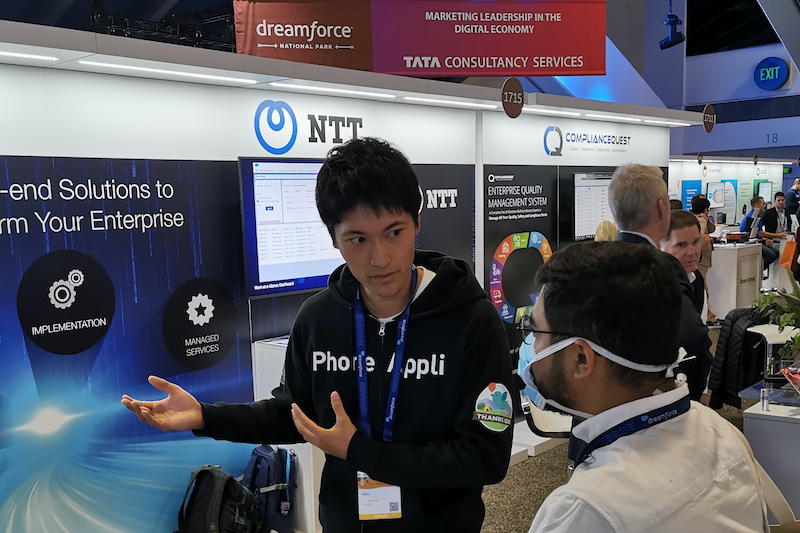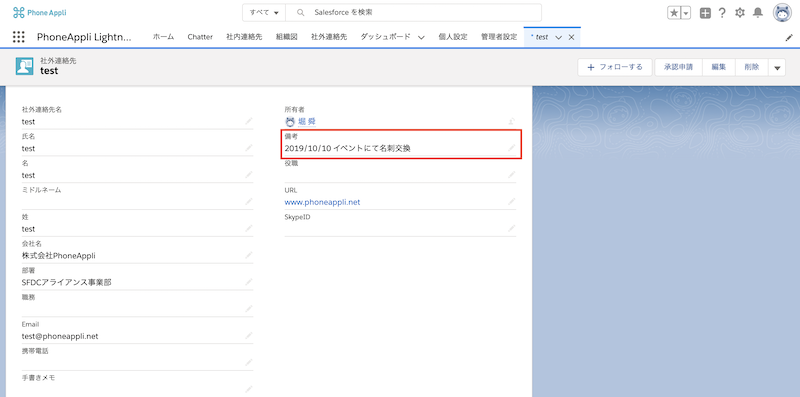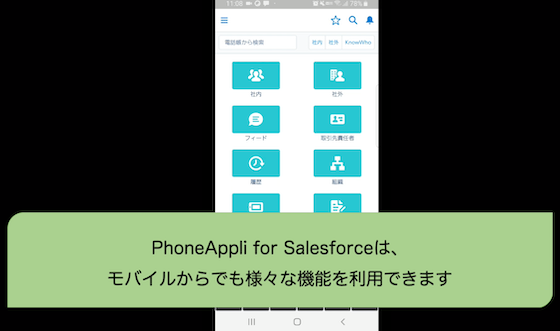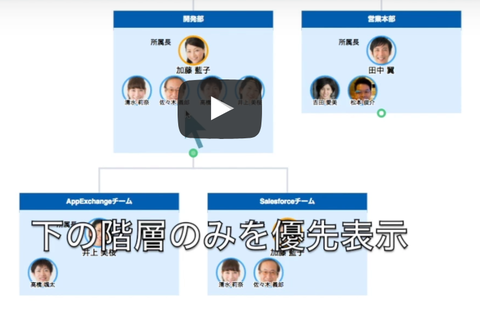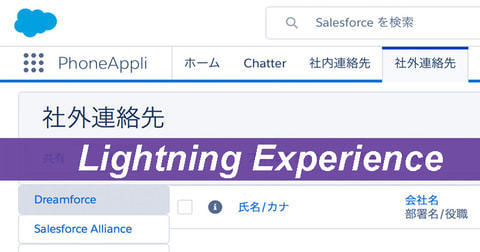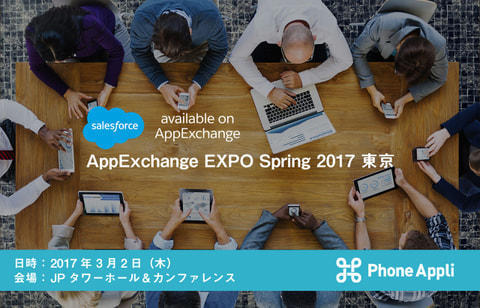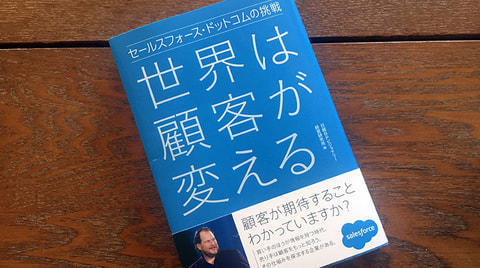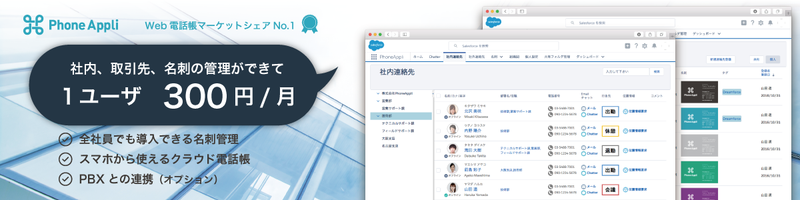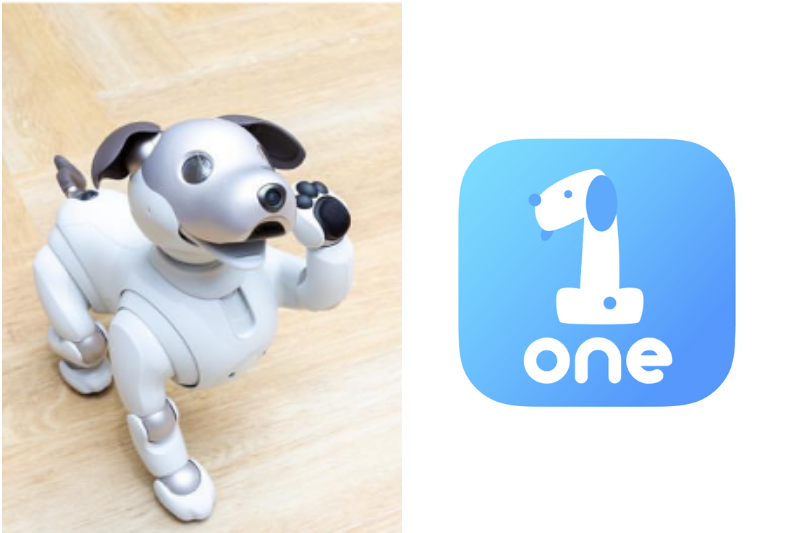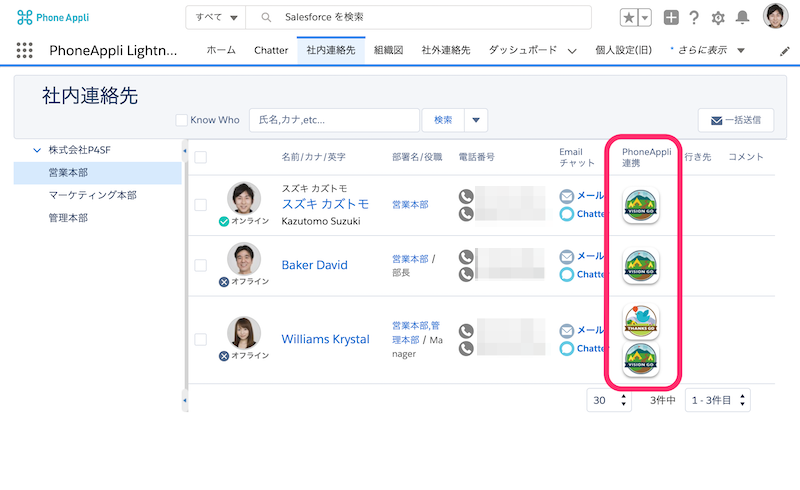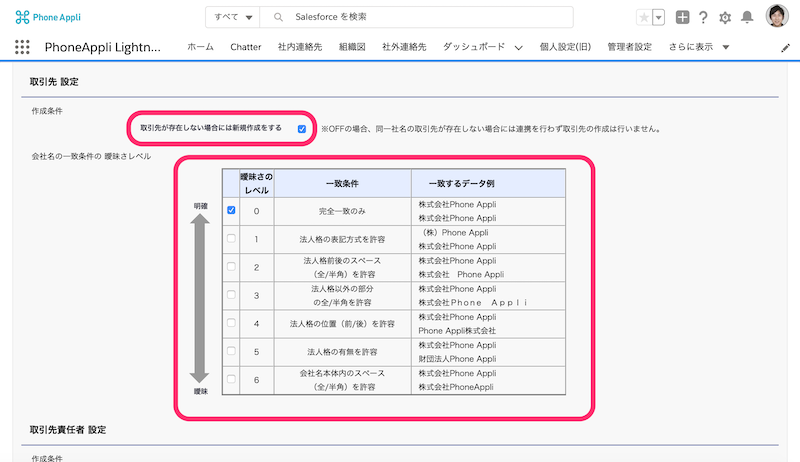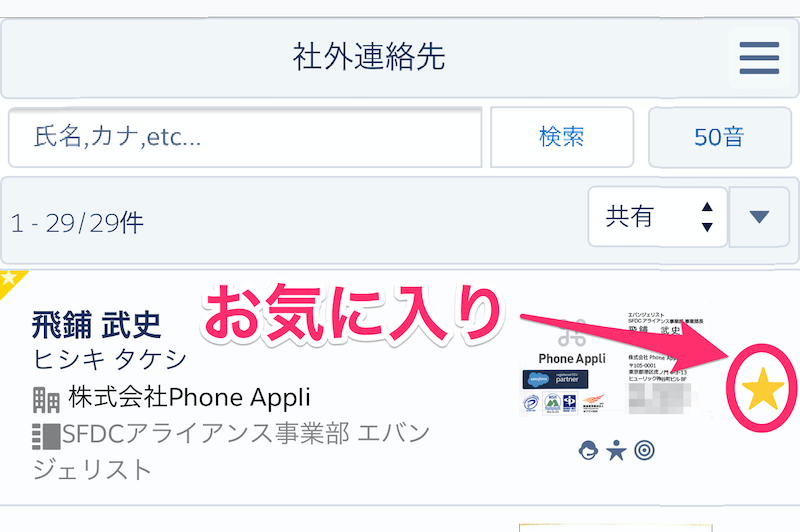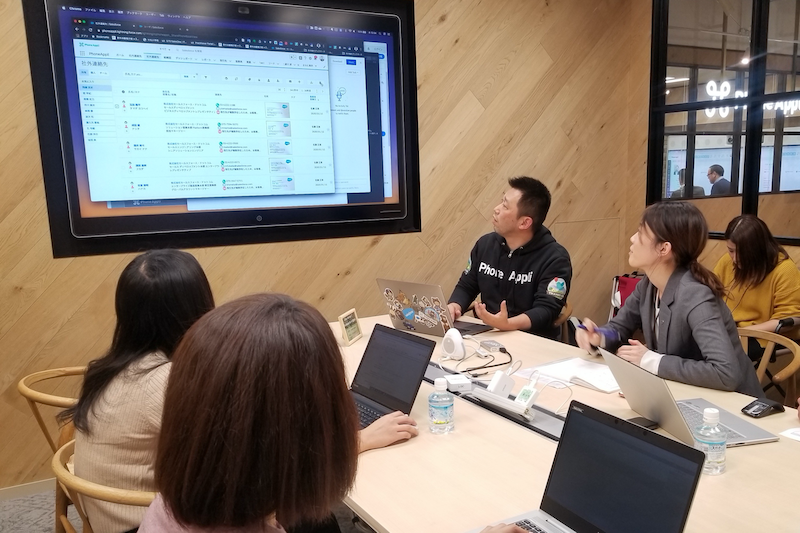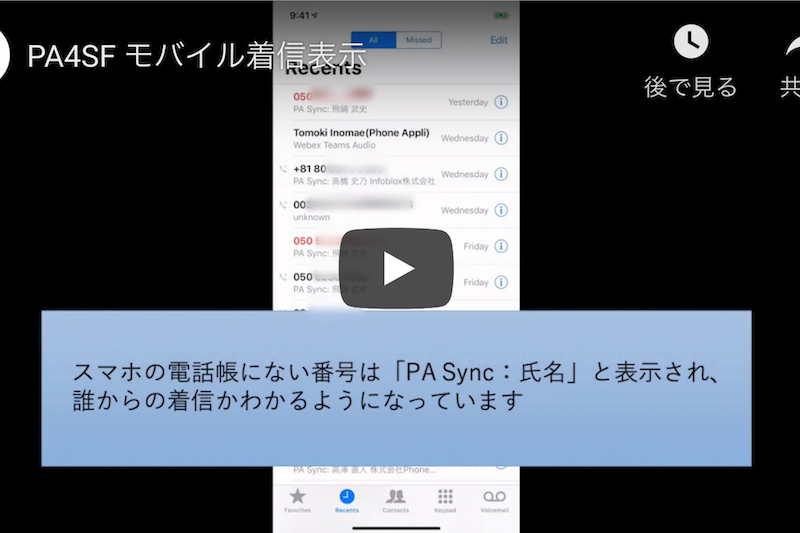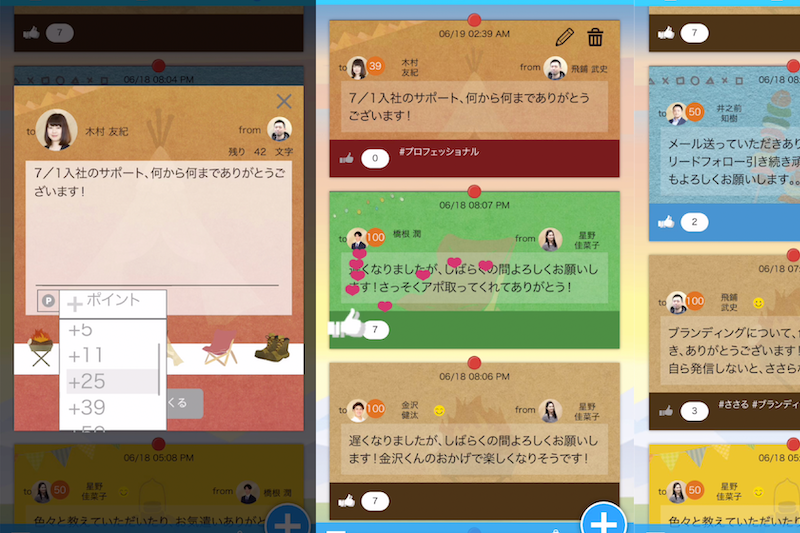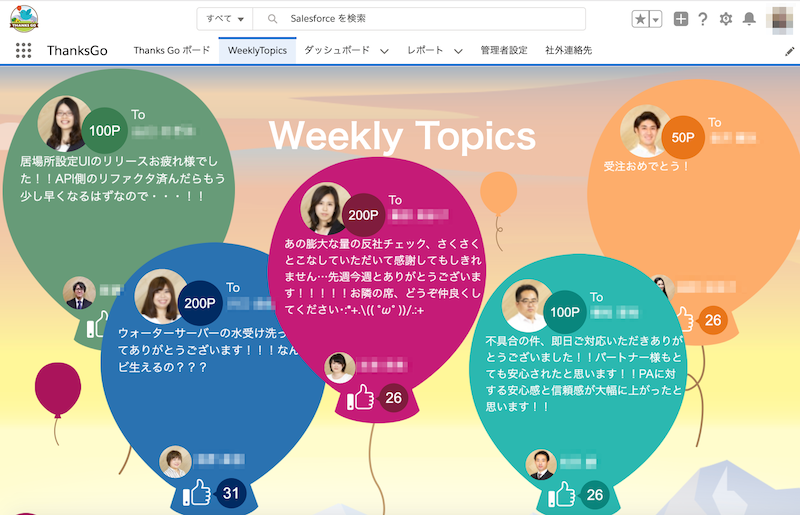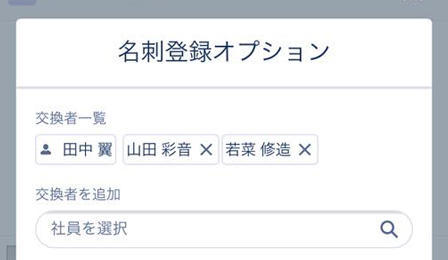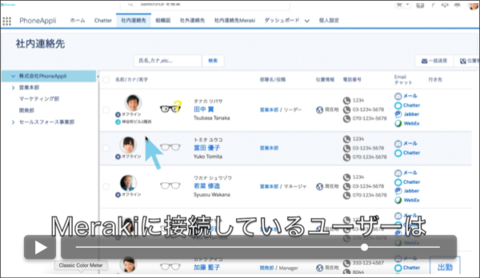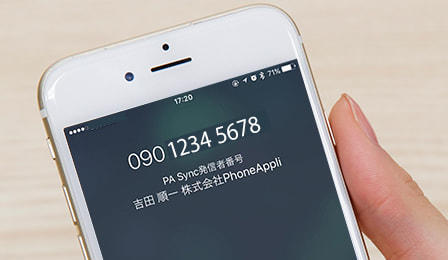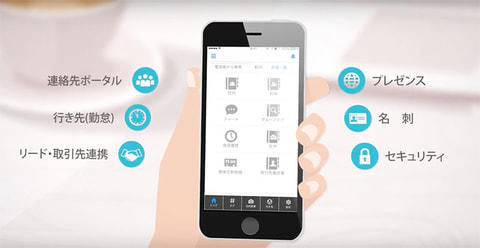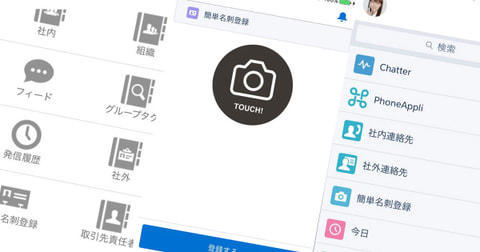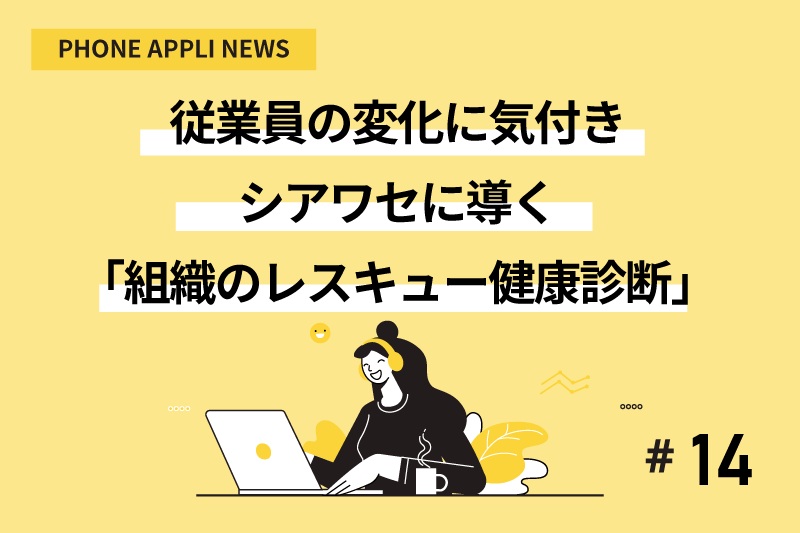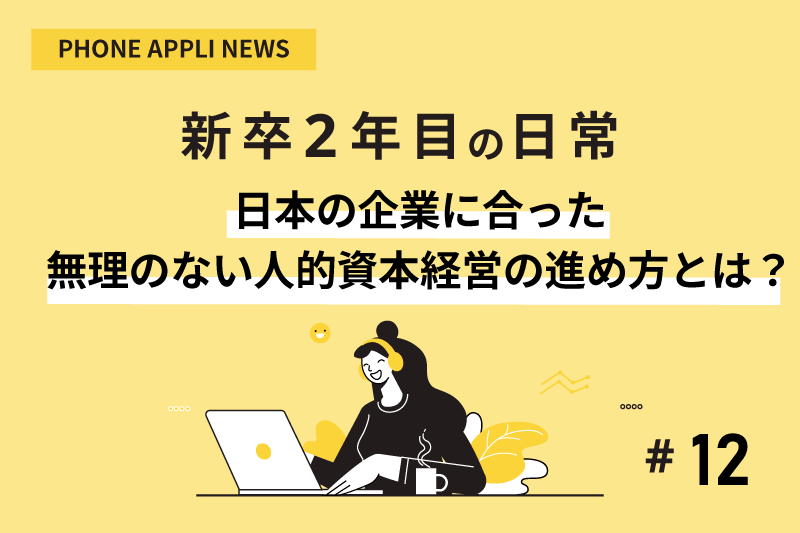お互いの出社状況を把握して、やり取りをスムーズに|テレワークする松田さんシリーズ vol.2
- Salesforce ,
- 機能
皆様こんにちは、わたくし、「テレワークする松田さん」と申します。
前回はわたくしのフルリモートワークの1日をご紹介いたしましたが、すでにご覧いただいておりますでしょうか。まだお読みになっていない方は、ぜひご覧くださいね!
→「テレワークする松田さん」のとある1日|テレワークを支援するPhoneAppliシリーズを読む
前回のブログでは、わたくしの1日の業務の流れに沿って、
・テレワークを支援するPhoneAppli for Salesforce
・目標管理やタスク管理、また1on1ミーティングの履歴管理ができるVision Go
・感謝カードを送りあえるThanks Go
の様々な機能をざっとご紹介いたしました。ここからは、1つ1つの場面で使える機能をより詳しくご紹介してまいりましょう。まずは、テレワークで欠かせない、「出社状況の登録」についてです。
テレワークで出社状況の登録が必要な理由
そもそも従業員同士が離れたところで仕事をするテレワークには、「個々の環境で集中して作業ができる」「周りの状況によって業務を邪魔されない」と言ったメリットもありますが、デメリットもあります。デメリットの1つが「オフィスで一緒に仕事をしているのとは違って、コミュニケーションを取りたい時にお互いの状況が把握できない」ということです。
例えば、お互いがテレワークをしていると、「電話したけどWEB会議中でつながらなかった」「連絡がないと思ったら相手が休みだった!」という状況が発生しがちです。こうしたコミュニケーションのすれ違い、1つ1つは些細ですが、積み重なるとストレスもたまり、業務効率も落ちてしまいます。
そのため、テレワークではお互いの状況を共有することが大切です。テレワークであっても、「○○さんは会議中だから、メールで連絡を入れておこう」「今日はまだ○○さんが出社していないから、別の人に聞いてみよう」と言った無駄のないコミュニケーションが取れれば、スムーズに業務を進めることができますね!
出社状況を登録する方法
それでは、PhoneAppli for Salesforceでどのように出社状況の登録が行えるのか、わたくしがご紹介いたしましょう。まず、Salesforceにログインしてホーム画面を開きます。
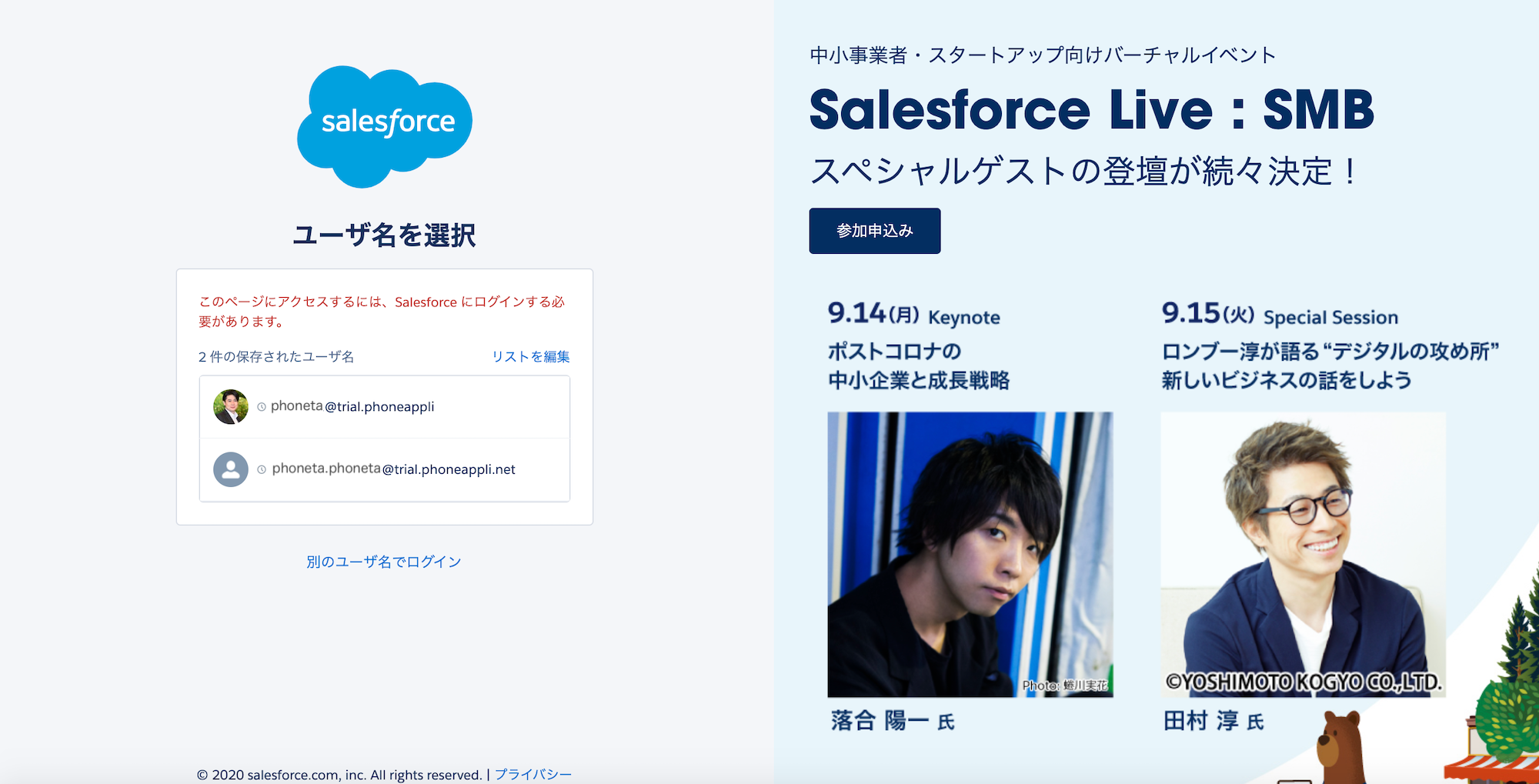
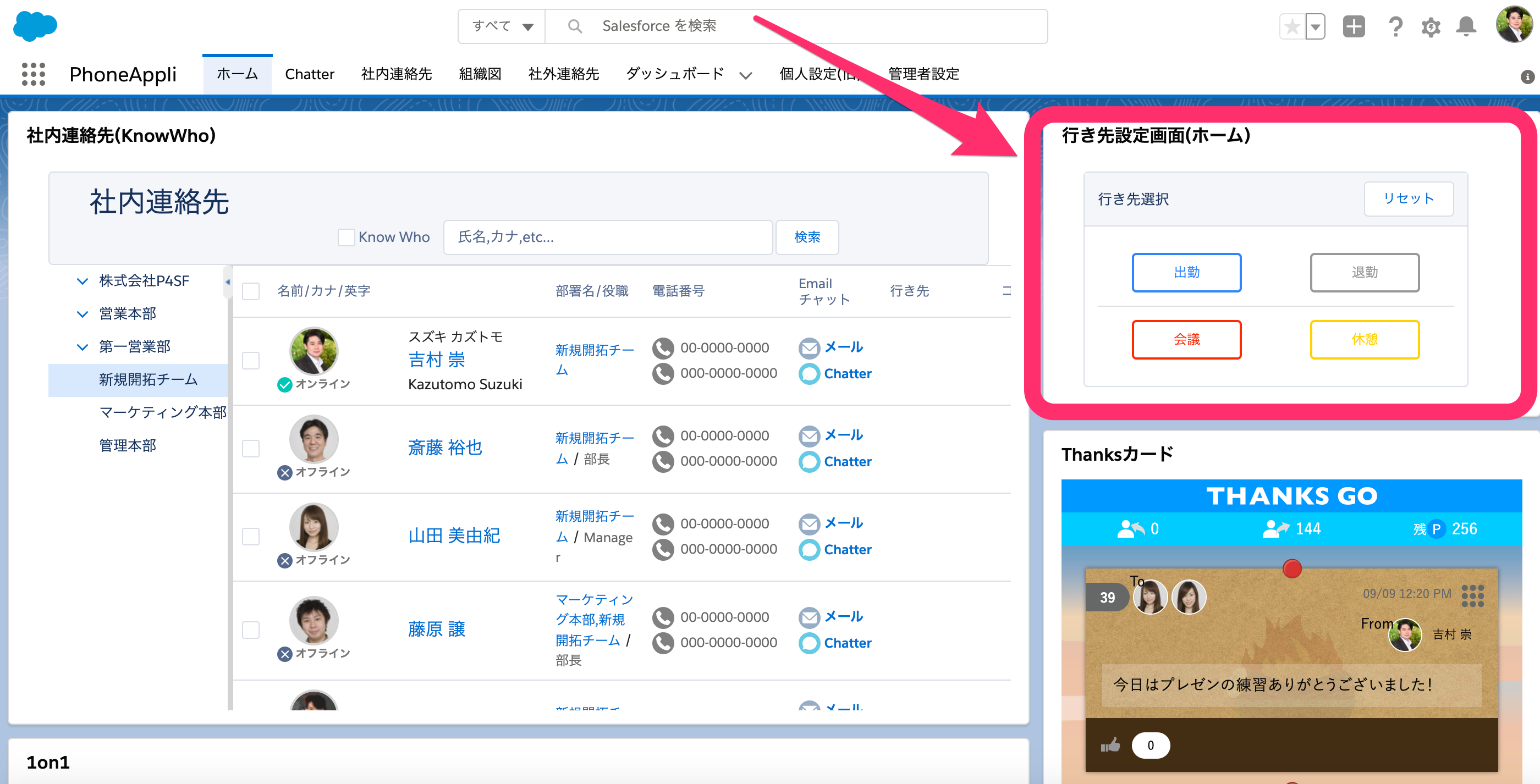
ホーム画面に「行き先設定画面(ホーム)」というガジェットがありますね。この行き先をクリックするだけで出社状況を登録することができます。
業務開始の時は「出勤」をクリック!社内連絡先の一覧に、わたくしの出社状況が反映されました。他の同僚の出社状況もこの一覧にリアルタイムで表示されるので、いま誰が業務を行っているのか、今日は誰が休んでいるのかが一目瞭然です。
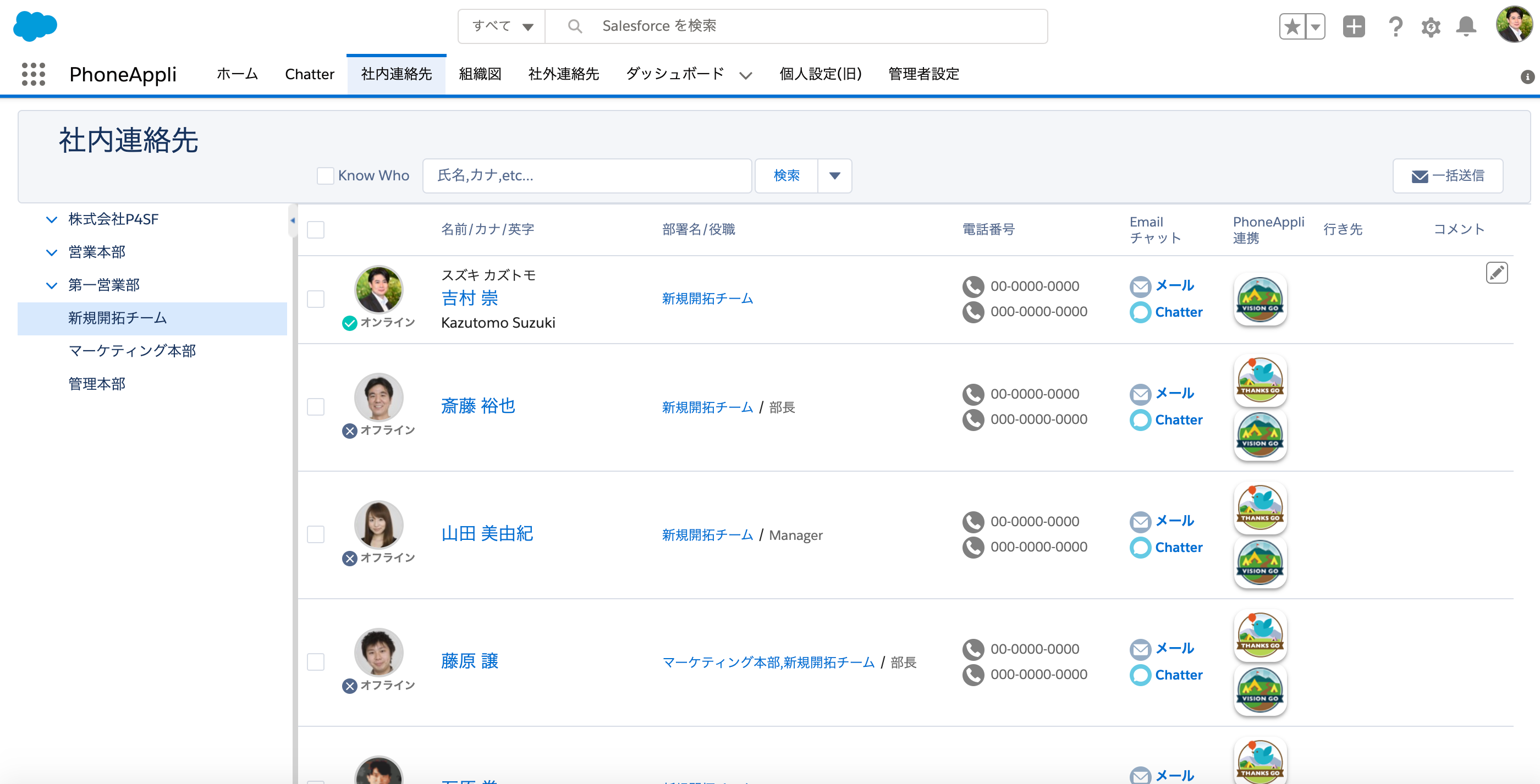
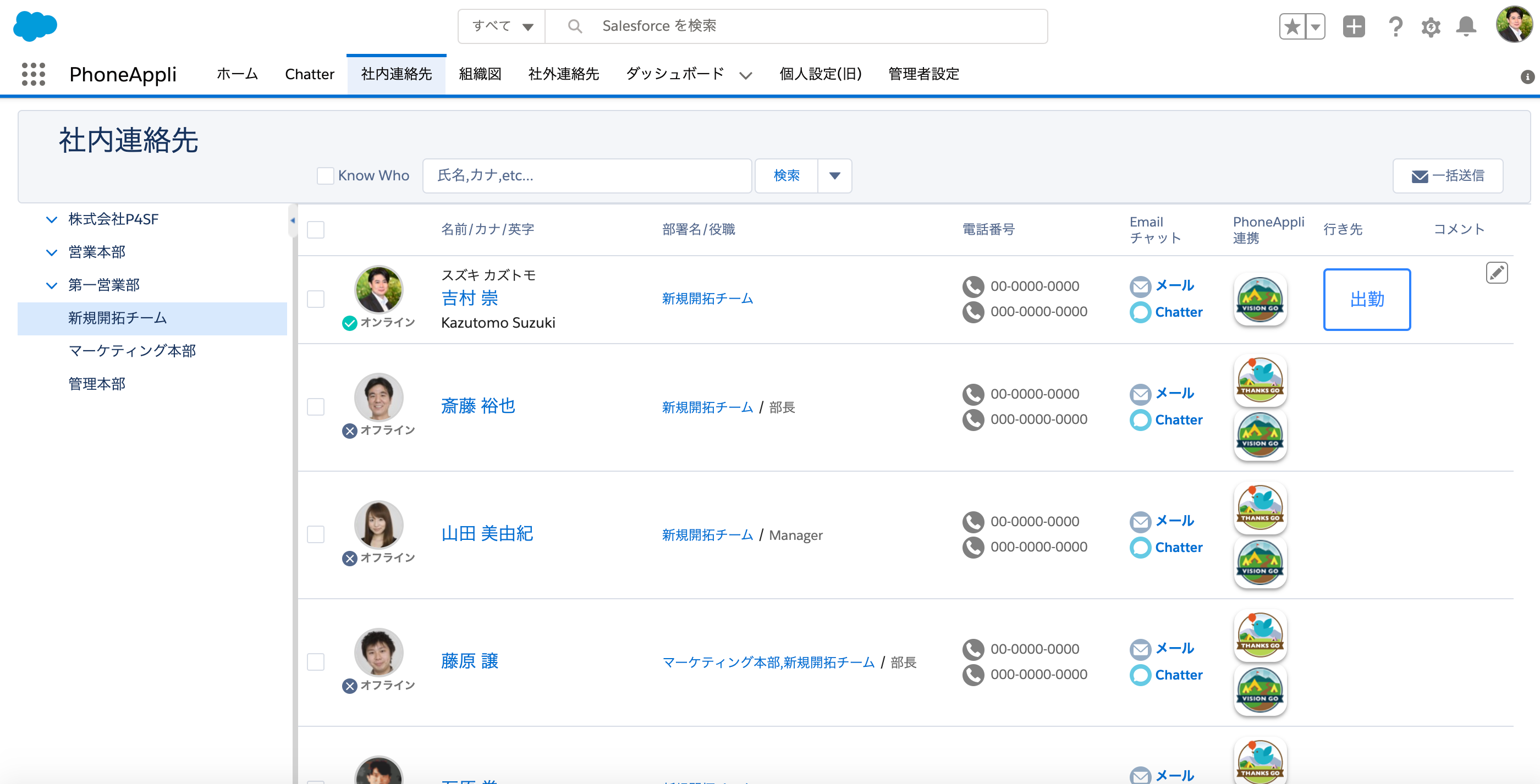
おっと、今日は朝からいくつかWEB会議が入っていたのでした。行き先を「会議」に変更しておきましょう。
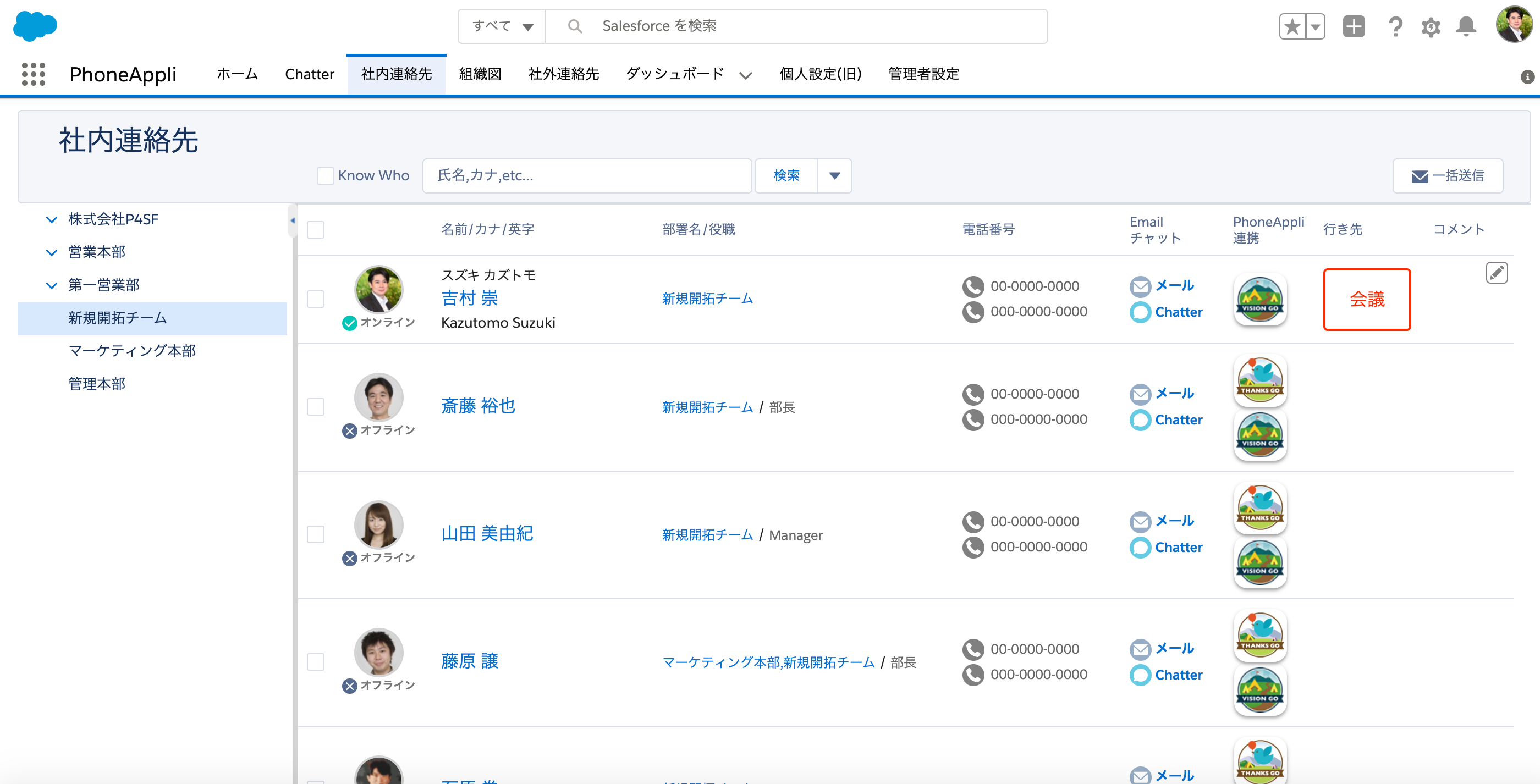
会議を終えると、同僚からメールが入っていました。わたくしが会議中だったので、メールで質問を送ってくれたようです。同僚の出社状況を確認すると「出勤」となっていたので、電話を入れて詳しい回答を伝えます。それから他のメールを確認して、来週のアポイントメントを取り付けて・・・と、気付いたらもうお昼の時間。家で自炊もできるのがテレワークの良いところですね。今日は焼きそばでも作って食べることにしましょう^^
昼食後は所用で少し席を外すので、戻りは15:30ごろになる予定です。コメントに戻りの時間を入れておいて、行き先「休憩」をポチッ。これで時間までは落ち着いて席を外せます。
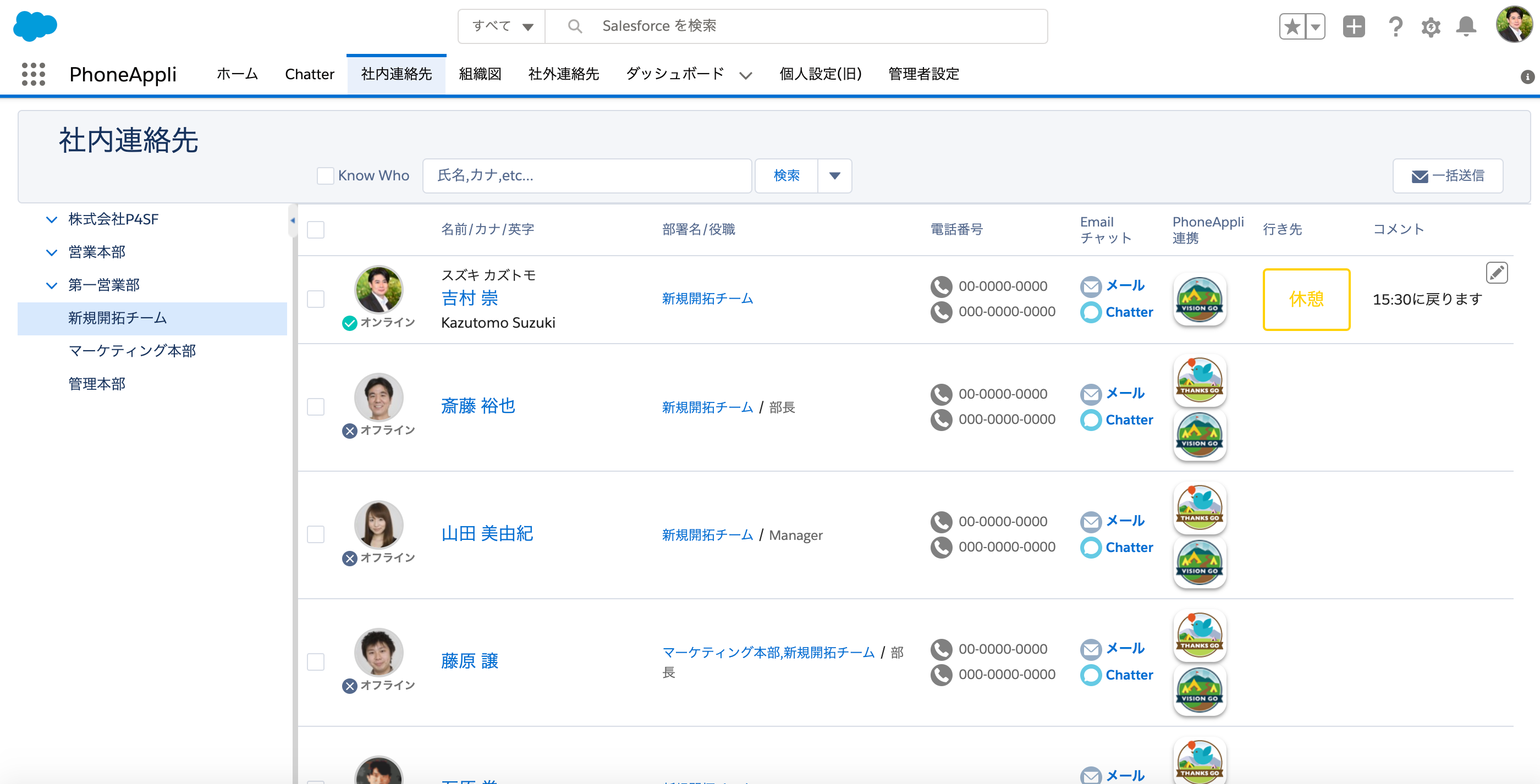
ちなみに、この社内連絡先をホーム画面に表示するように設定しておくと、いちいちタブを開かなくても出社状況を確認することができますよ。
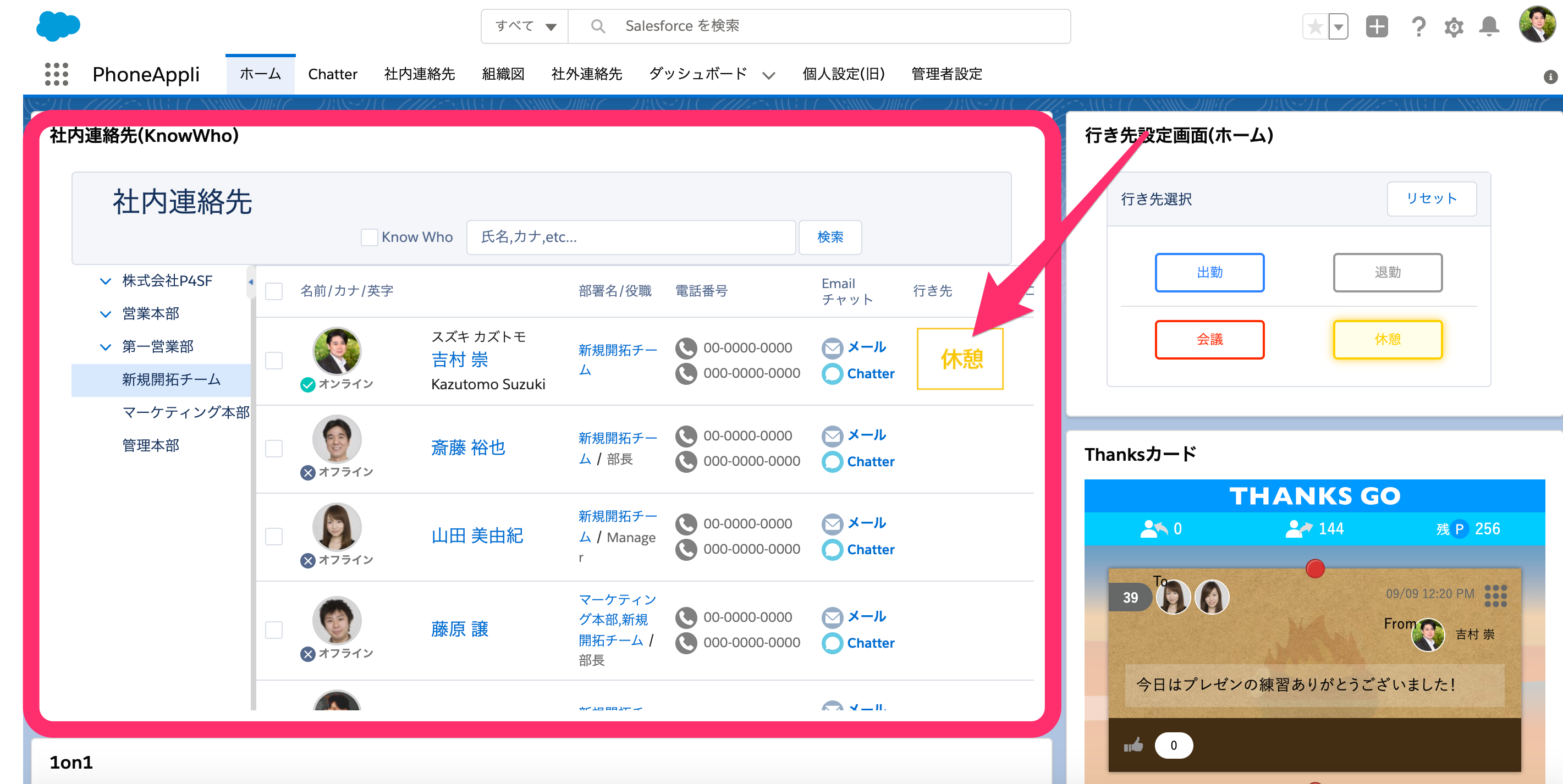
休憩後は思わぬトラブルもなく、急な電話もなかったので、同僚や上司とチャットでやりとりをしながら予定通りに業務を進めることができました。この調子でなら、今月も目標を達成できそうです!
さあ、業務終了の時間になりました。テレワークではついだらだらと働きがちになってしまいますが、それは良くありません。時間になったらきちんと終えて、リフレッシュの時間を取るのがテレワークを長期間続けるコツなのです。行き先を「退勤」に変更して、パソコンを閉じましょう。
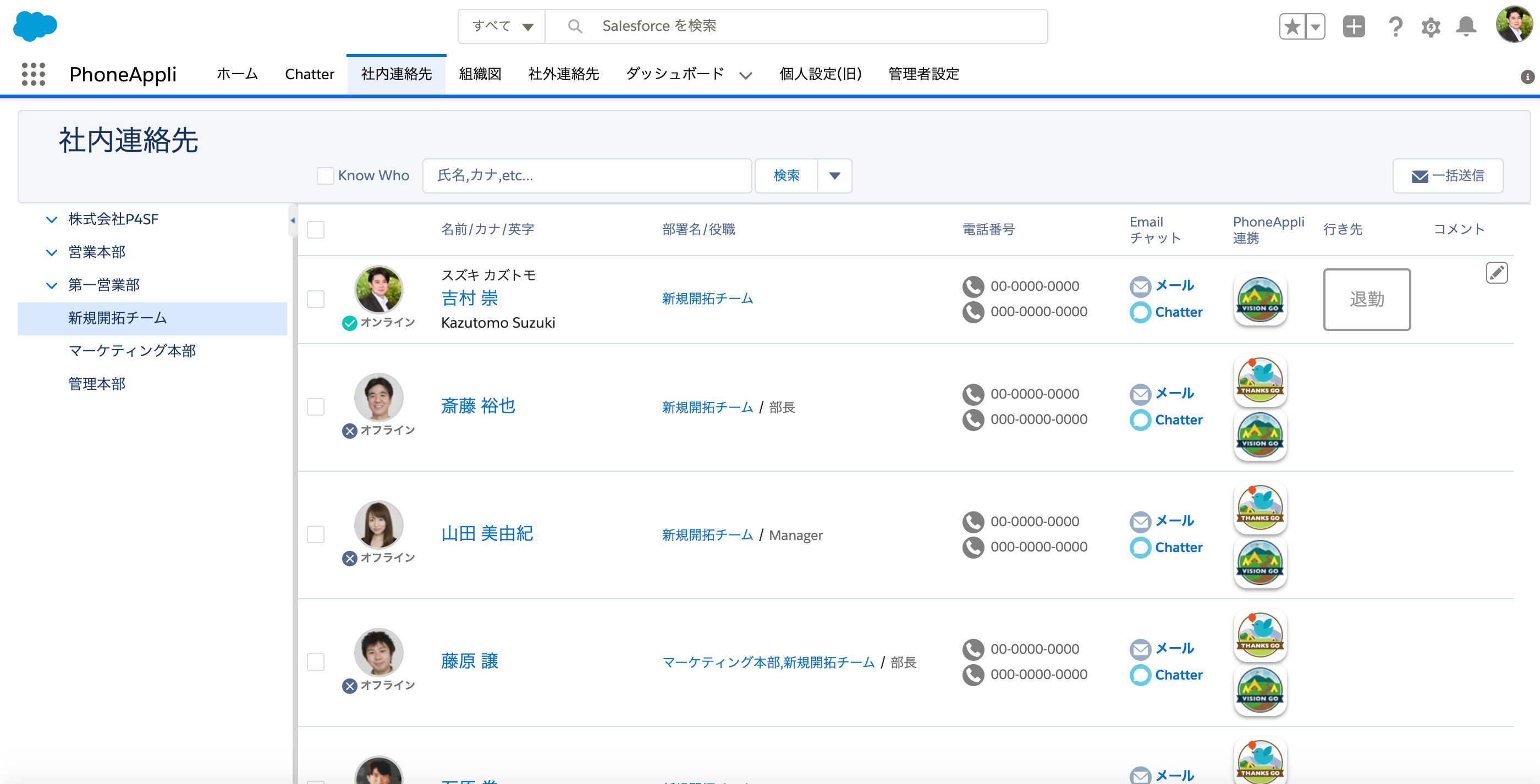
ちなみに、PhoneAppli for Salesforceの行き先登録では勤怠の記録をつけることはできませんが、株式会社チームスピリット様の提供する「TeamSpirit」というサービスと連携して打刻を行うと、出退勤の情報を自動連携して表示することができます。(TeamSpiritのご利用は別途費用が必要です)
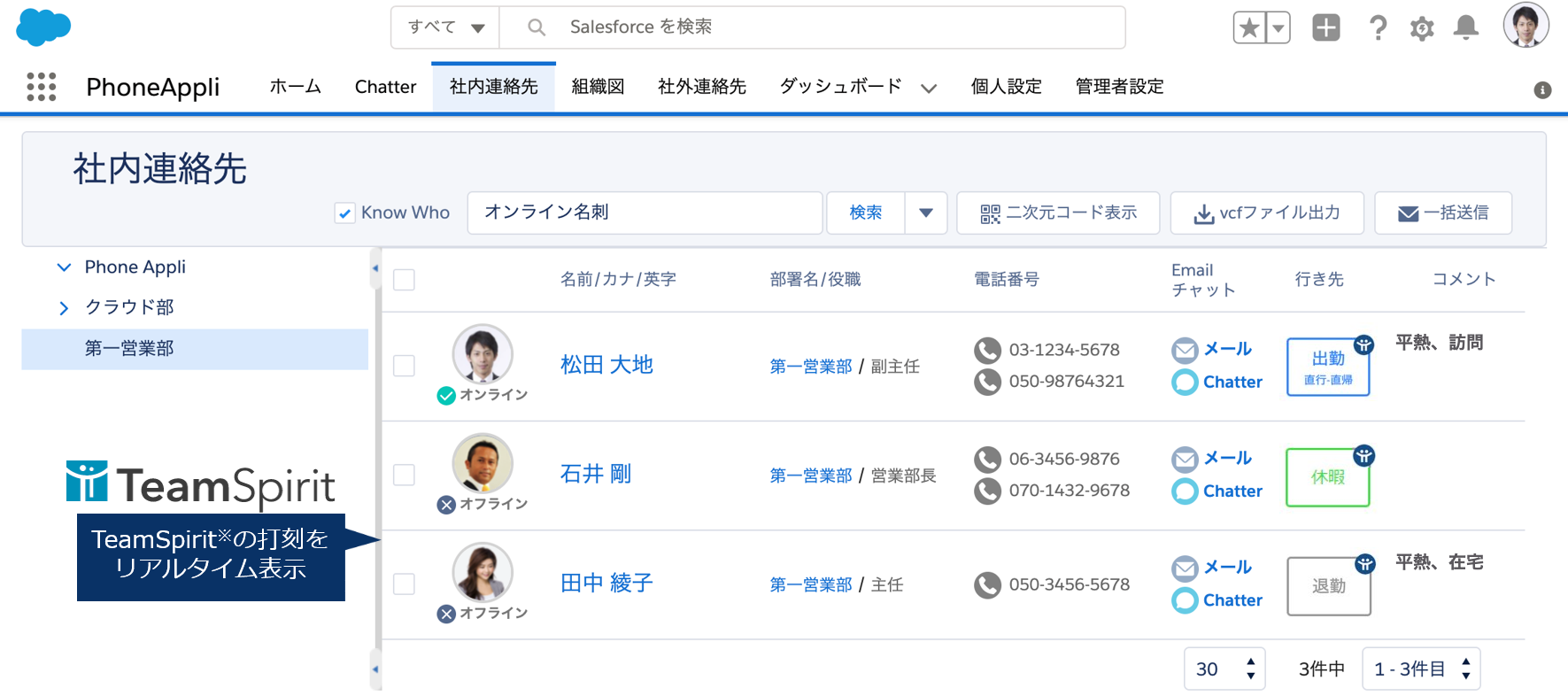
ここまで、テレワークに欠かせない出社状況の登録と共有について詳しくご紹介してきましたが、いかがでしたか。PhoneAppli for Salesforceにご興味をお持ちでしたら、ぜひお気軽にお問い合わせくださいね!
それでは、また次回のブログでお会いいたしましょう!